笔记本强制关闭程序:如何有效解决笔记本突然关闭的问题
更新时间:2023-09-12 12:43:11作者:xtang
笔记本强制关闭程序,当我们使用笔记本电脑进行工作或娱乐时,有时会遇到一些令人头疼的问题,其中之一就是程序的强制关闭,无论是在处理重要文件时还是在享受游戏乐趣时,突然遭遇程序的强制关闭都会给我们带来不便和困扰。这种情况可能导致我们的工作进度丢失,或者破坏我们的娱乐体验。我们需要深入了解这个问题,并寻找解决方案,以确保我们能够顺利地使用笔记本电脑,而不再被程序的强制关闭所困扰。
具体步骤:
1.首先我们需要在电脑桌面上,并将鼠标移动至下方菜单栏的空白处。如下图所示。
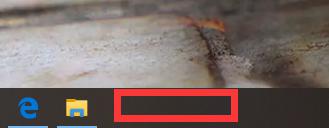
2.然后点击鼠标右键,在新弹出来的界面中,点击【任务管理器】。
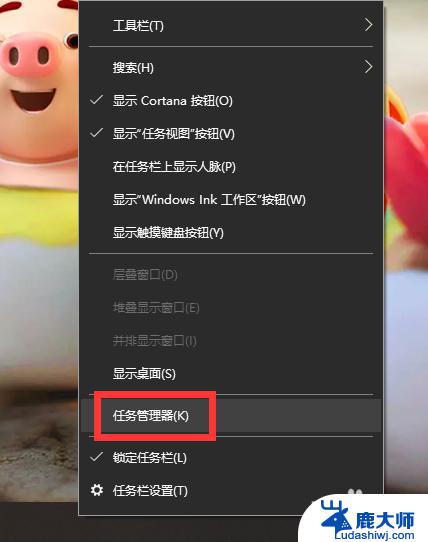
3.在任务管理器的界面中,点击左下角的额【详细信息】。
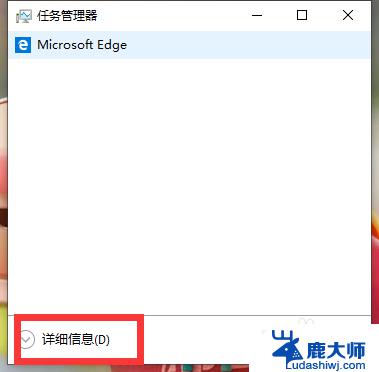
4.随后在新的界面中,找到我们需要强制关闭的应用程序。
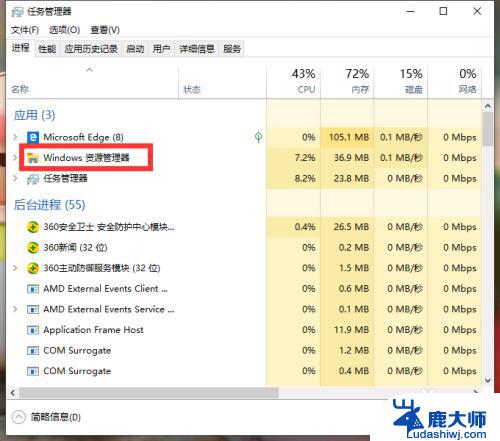
5.然后用鼠标选中它,并点击鼠标右键,在新弹出来的界面中,点击【结束任务】。
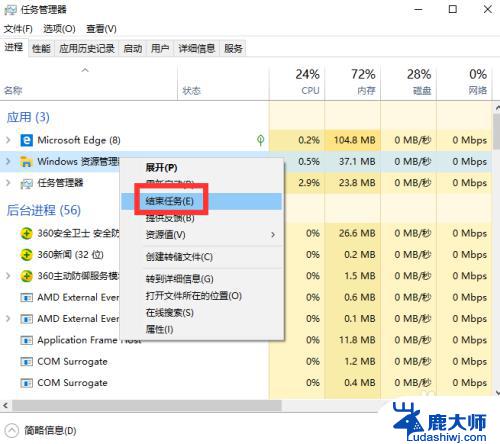
6.最后我们就可以看见这个应用程序已经被强制关闭了,你学会了吗?
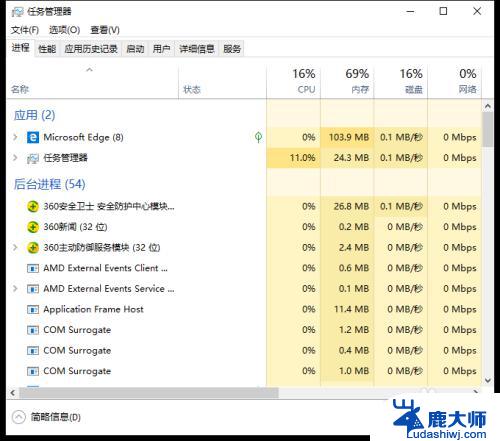
以上是关于笔记本强制关闭程序的全部内容,需要的用户可以根据小编提供的步骤进行操作,希望这些信息能对大家有所帮助。
笔记本强制关闭程序:如何有效解决笔记本突然关闭的问题相关教程
- 笔记本怎样强制关机 笔记本电脑死机如何强制关机
- 联想笔记本键盘键怎么关闭灯 联想笔记本键盘灯如何关闭
- 笔记本怎样关闭屏幕 笔记本如何关闭显示器屏幕
- 笔记本电脑自带键盘怎么关闭 笔记本自带键盘关闭方法
- 笔记本鼠标突然用不了了 笔记本鼠标不能移动如何解决
- 惠普笔记本如何强制关机重启 惠普电脑强制关机的方法
- 笔记本触摸板无法关闭 笔记本触控板关不掉的处理方法
- 苹果笔记本键盘怎么亮 苹果笔记本键盘灯如何关闭
- 笔记本如何关闭风扇声音 笔记本风扇怎么调静音
- 笔记本触控板如何禁用 笔记本电脑触控板关闭方法
- 笔记本电脑怎样设置密码开机密码 如何在电脑上设置开机密码
- 笔记本键盘不能输入任何东西 笔记本键盘无法输入字
- 苹果手机如何共享网络给电脑 苹果手机网络分享到台式机的教程
- 钉钉截图快捷键设置 电脑钉钉截图快捷键设置方法
- wifi有网但是电脑连不上网 电脑连接WIFI无法浏览网页怎么解决
- 适配器电脑怎么连 蓝牙适配器连接电脑步骤
电脑教程推荐